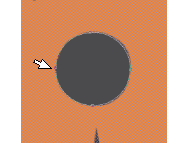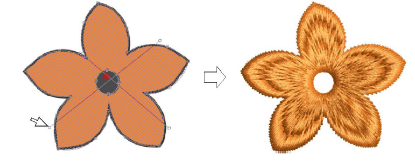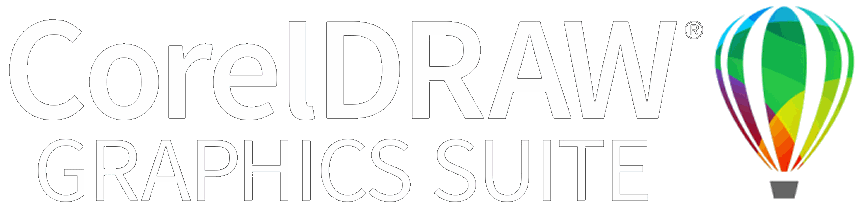Aggiungi buchi a sagome libere
Mentre EmbroideryStudio fornisce strumenti speciali per tagliare e riempire fori in oggetti esistenti, esso ti permette anche di aggiungere fori a sagome chiuse mentre digitalizzi.
Per aggiungere buchi a sagome libere...
3Usa uno degli strumenti di digitalizzazione a forma libera per creare la sagoma. Basta seguire i suggerimenti per aggiungere buchi mentre digitalizzi. In alternativa, seleziona l’oggetto finale e clicca lo strumento di sagoma libera associato. I punti si visualizzano attorno al profilo dell’oggetto.
3Digitalizza buchi supplementari assicurandoti che non si sovrappongano. Premi Invio ogni volta.
3Se fai un errore premi Backspace per eliminare l’ultimo punto. Premi Esc per annullare tutti i punti di riferimento.
3Al termine della digitalizzazione di tutti i buchi supplementari, premi Invio di nuovo.
Suggerimento: Per rimuovere buchi indesiderati, seleziona l’oggetto ed usa lo strumento Risagoma oggetto per eliminare punti di controllo attorno al buco.
Questioni relative...
3Aggiunta e riempimento buchi
3Risagomatura oggetti
3Rimozione cuciture sottostanti